Kaip sekti savo veiksmus naudodami tik "iPhone" arba "Android" telefoną

Jums nereikia "smartwatch", treniruoklių juostos ar žingsnio skaitiklio, kad galėtumėte stebėti savo veiksmus. Jūsų telefone galima sekti, kiek veiksmus jūs imate ir kaip toli eikite pačiam, jei tik jūs nešiojate jį su savimi kišenėje.
Žinoma, treniruokliuose yra daug naudingų funkcijų, bet jei viskas, ko norite, yra pagrindinis daiktas, jūsų telefonas leidžia jums sekti tuos dalykus be realaus nešioti ir įkrauti kito įrenginio. Tai įdiegta "Apple Health" programoje "iPhone" ir "Google Fit" programoje "Android" telefonuose.
"Step Tracking" veikia geriausiai naujesniuose telefonuose
Tai įmanoma dėl šiuolaikinių išmaniųjų telefonų naudojamų mažos galios judesio jutiklių. Štai kodėl tai įmanoma tik su "iPhone 5s" ir naujesnėmis versijomis - vyresni "iPhone" neturės šios funkcijos. Jei nešiojate savo "iPhone" su jumis, ji gali stebėti, kaip juda, ir nustatyti, kiek veiksmų imatėsite, kiek toli vaikščiate ar paleidžiate ir kiek laiptuose važiuojame.
"Android" tai šiek tiek sudėtingiau. "Google Fit" bandys dirbti net ir vyresniuose "Android" telefonuose, tačiau jis bus tinkamai veikiamas ir mažiausiai išsikrauna akumuliatorių - naujesniuose telefonuose, kuriuose yra šių mažos galios jutiklių. Kaip "Google Fit" inžinierius paaiškino "StackOverFlow":
Periodiškai apžiūrime akcelerometrą ir naudodamiesi "Mašinų mokymasis" ir "Heuristics", kad galėtume teisingai identifikuoti veiklą ir trukmę. Įrenginiuose su aparatūros žingsnių skaitikliais mes naudojame šiuos žingsnių skaitiklius stebėti žingsnių skaičių. Senesniuose įrenginiuose mes naudojamės aptikta veikla, kad galėtume numatyti reikiamą veiksmų skaičių.
Taigi, jei turite naują telefoną, kurio jutiklis panašus į naujame "iPhone" nustatytą jutiklį, jis taip pat turėtų dirbti. Jei turite senesnį telefoną, jis naudos duomenis iš kitų jutiklių, kad atspindėtų, kiek jūsų atliktų veiksmų, ir gali būti ne taip tiksliai.
"Apple Health" "iPhone"
SUSIJĘS: Ką jūs Gali daryti su "iPhone" sveikatos programa
Norėdami pasiekti šią informaciją, tiesiog palieskite "Health" programos piktogramą pagrindiniame ekrane. Pagal numatytuosius nustatymus prietaisų skydelis pasirodys su "Steps", "Walking + Running Distance" ir "Climbed" kortelėmis. Galite paliesti kortelių "Diena", "Savaitė", "Mėnuo" ir "Metai", kad pamatytumėte, kiek veiksmų atlikote, kiek toli vaikščiojo ir važiuojate ir kiek laiptų pakilimų , kartu su vidurkiais. Labai lengva pamatyti, kaip aktyviai esate ir kaip tai pasikeitė laikui bėgant, suaktyvinti savo aktyviausias ir mažiausiai aktyvias dienas.
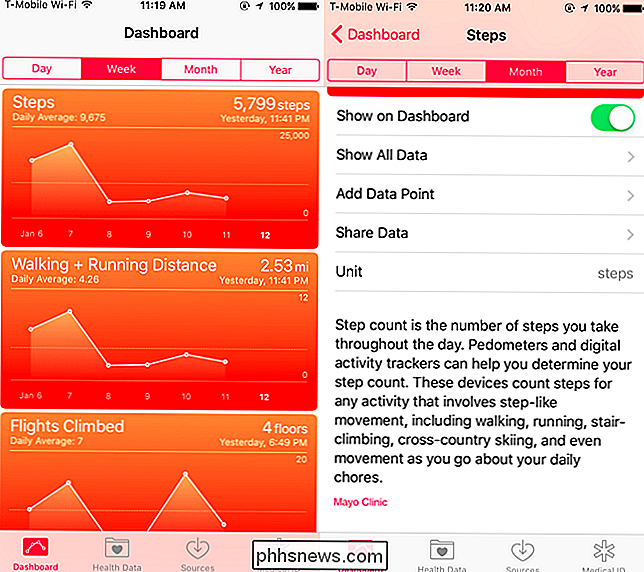
"Google Fit" "Android" telefonuose
"Google Fit" yra "Google" konkurentas "Apple Health" dėl kai kurių naujų "Android" telefonų. Galite vis dar įdiegti jį iš "Google Play" senesniuose telefonuose, tačiau, kaip jau minėjome anksčiau, jis veiks geriau naujesniuose telefonuose, naudojant atitinkamą judesio stebėjimo įrangą.
Norėdami pradėti, įdiekite "Google Fit" iš "Google Play", jei jis ne. jau įdiegta ... Tada paleiskite "Fit" programą "Android" telefone.
Turėsite nustatyti "Google Fit", įskaitant jo prieigą prie jutiklių, kuriuos reikia stebėti žingsnių skaičiumi. Kai tai padarysite, atidarykite "Google Fit" programą ir perbraukite, norėdami sužinoti, kiek jūsų atliktų veiksmų ir kitų tinkamumo detalių, pvz., Apskaičiuoto kalorijų skaičiaus.
Ši informacija yra susieta į savo "Google" paskyrą, taigi jūs taip pat galite ją pasiekti "Google Fit" žiniatinklyje.
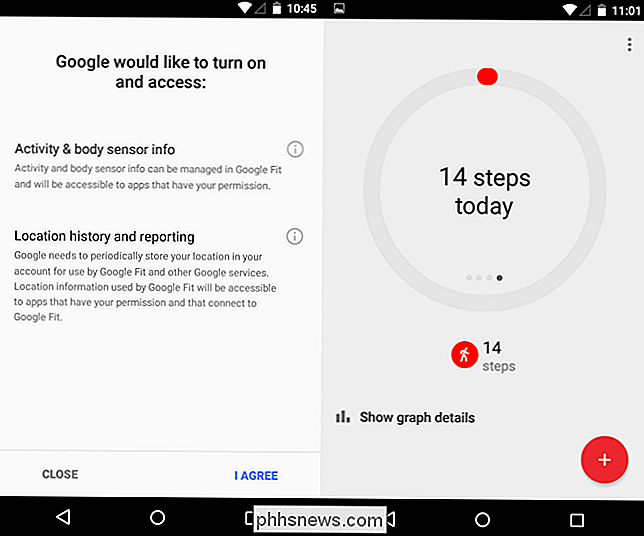
"Apple Health" ir "Google Fit" programos yra tos pačios programos, kurias naudosite, jei turite "Apple Watch", "Android Wear" laikrodį ar kitą treniruotės stebėjimo įrenginys, integruotas į šias platformas. Specialūs laikrodžiai ir treniruoklių stebėjimo įrenginiai gali pateikti daugiau informacijos šiems sveikatingumo ir fitneso programoms, tačiau jūsų telefone gali būti pateikiami pagrindiniai dalykai.
Tiesiog nepamirškite su savimi paimti telefoną! Naudojamas "dėvimasis" yra efektyvus, nes jūs visada turite jį visą dieną, o jūs galite palikti savo telefoną sėdėti kažkur, kol vaikščioti, o ne laikyti jį kišenėje. Jei tai padarysite, tai nepakankamai įvertins žingsnių ir atstumo, kurį keliavote, sumą. Per keletą žingsnių galite važiuoti namuose ar biure, o tau reikės tavo telefono.

10 puikus "Windows 10" registro rinkinys, kurį galbūt nežinote
Kadangi "Windows 10" per ateinančius kelerius metus padidins didesnę rinkos dalį, galite būti tikri, kad bus daugybė būdų, kaip tinkinti arba įregistruoti registrą! Vaizdinių ir "under-the-hood" pakeitimų aikštelė gali būti atliekama tik per registrą.Šiame straipsnyje aš parodysiu jums dešimt puikių registro pataisymų, kuriuos galite naudoti, kad tinkintumėte "Windows 10" diegimą. Aš tikiu, kad ateity

Nustatyti spausdintuvo skaitytuvo tarnybą netikėtai baigėsi
Praėjusią savaitę nuėjau spausdinti "Word" dokumentą iš savo kompiuterio ir šiek tiek nustebino, kad dialogo lange "Spausdinti" spausdintuvų nėra! Tada aš nusprendžiau eiti į "Control Panel", "Spausdintuvus ir faksus" ir dar labiau nustebino, kad jis buvo visiškai tuščias!Paspaudžiau &q



